猎豹浏览器功能特色
【极速内核】软件采用国内领先的Chrome42极速内核,技术优化内核代码结构,提升加载网页速度
【安全防护】软件由金山网络推出,采用金山自家的BIPS进行安全防护,上网无忧
【界面渲染】简洁酷炫的界面,全新架构,界面渲染减少CPU占用,提升性能。
【减少占用】智能化后台,减少物理内存使用,非工作状态时,自动减少物理内存占用,节约系统资源。

猎豹浏览器安装步骤
一、在知识兔下载最新版的猎豹浏览器安装包,双击运行。展开自定义可以自定义安装位置,也可选择是否将猎豹浏览器设为默认的游览器。
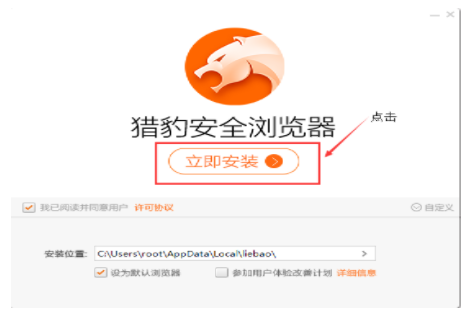
二、点击【立即安装】,可能需要几分钟,请耐心等待。安装完毕会运行浏览器,就可以尽情操作啦。
三、在尽情浏览前,您还可以根据自己喜好设置皮肤。个性化皮肤为浏览加分。
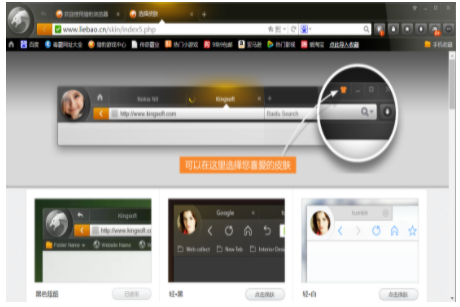
猎豹浏览器使用方法
猎豹浏览器设置兼容模式教程
1.首先打开猎豹浏览器,找到左上角猎豹图标,点击。
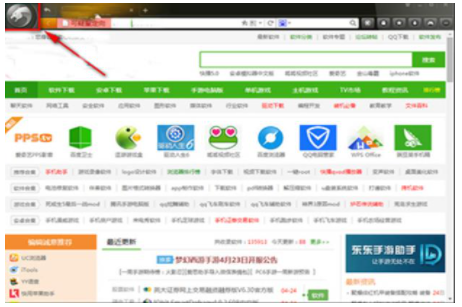
2.在弹出的选项里面找到“选项/设置”,点开。
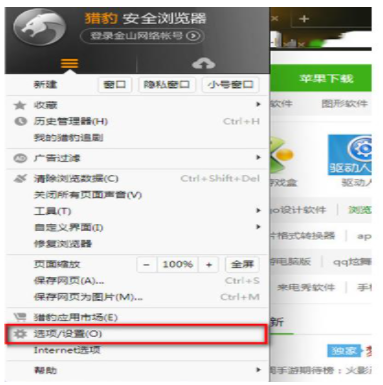
3.然后会弹出一个设置界面,找到浏览模式,选择“优先使用兼容模式”。
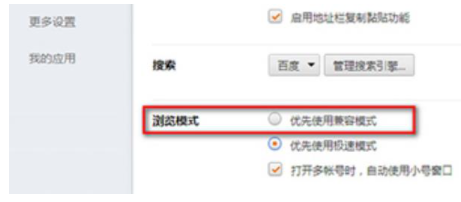
4.选择成功后,界面上方会弹出提示:修改以保存。这样兼容模式就设置成功了。
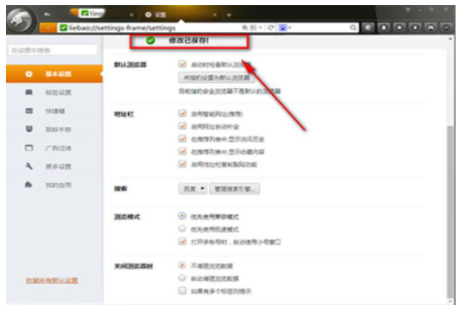
猎豹浏览器常见问题
一、猎豹浏览器怎么设置主页?
1.打开猎豹浏览器,点击浏览器右上角的头像
2.点击之后,在列表中点击最后一个选项按钮。
3.点击完选项以后,我们先在上面点击基本设置这个按钮。
4.点击以后,我们就把第一项浏览器打开时后面选择到打开主页这个按钮上。
5.然后我们在点击下面的主页设置,点击添加新网页。
6.然后直接打上百度或者在下面分享的当中选择百度。
7.我们再退出去打开,浏览器直接就打开的百度的主页了
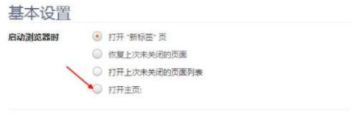
二、猎豹浏览器怎么清理缓存?
1.打开猎豹浏览器,在左上角能够看到一个软件的图标,我们点击一下,如果用户登录了账号的话,这里应该显示的是用户的头像,点击一下即可。

2.随后,我们在里面能够看到出现了一个下拉框,在里面我们能够看到出现了一个清理缓存的选项,在里面我们点击一下这个选项,或者可以通过快捷键ctrl+shift+del键进行操作。
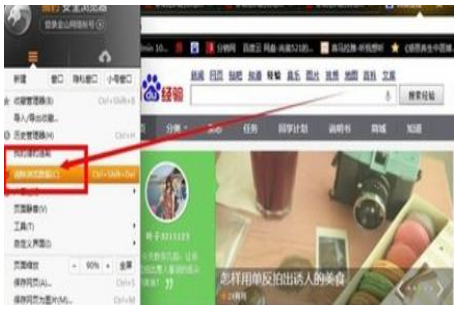
3.随后我们就会看到打开了一个设置页面,在里面我们切换到基本设置,然后在右边能够找到一个关闭浏览器时,点击一下里面的清除浏览数据。
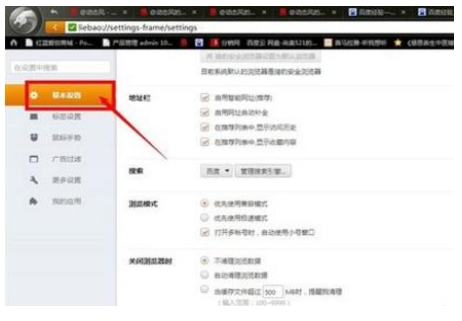
4.然后我们在窗口中就会看到一个清理的窗口了,我们将想要清理的项目选中,然后点击下面的清理浏览数据即可,剩下的就交给猎豹浏览器吧。
猎豹浏览器同类软件对比
猎豹浏览器与搜狗浏览器,360浏览器哪个好用?
1.猎豹安全浏览器对Chrome的Webkit内核进行了超过100项的技术优化,访问网页速度更快。其具有首创的智能切换引擎,动态选择内核匹配不同网页,并且支持HTML5新国际网页标准,极速浏览的同时也保证兼容性。
2.搜狗浏览器由搜狗公司开发,基于谷歌chromium内核,力求为用户分享跨终端无缝的使用体验,让上网更简单、网页阅读更流畅。
3.360极速浏览器是一款极速、安全的无缝双核浏览器。它基于Chromium开源项目,具有闪电般的浏览速度、完备的安全特性及海量丰富的实用工具扩展。
综上,猎豹更注重网络安全;搜狗在速度,流畅性上有优势;360在界面排版,功能方面比较有优势,你可以根据自己的需要选择。
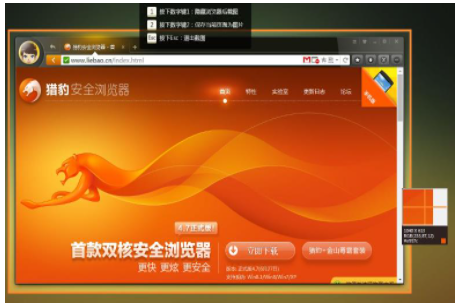
猎豹浏览器更新日志
1. 修复部分主页被劫持的环境下,打开浏览器出现闪退的问题
2. 修复默认浏览器保护切换点击无效的问题
3. 解决部分网站打开无法正常使用的问题
4. 修复部分环境的“查找下一个”频繁出错的问题
下载仅供下载体验和测试学习,不得商用和正当使用。
下载体验
